UFW ist sehr einfach zu bedienen und zu konfigurieren. Es ist direkt in den Debian-Repositories verfügbar und lässt sich gut in ein Debian-System integrieren. Die vereinfachte Steuerung und die Möglichkeit, Ihre Firewall einfach zu starten und zu stoppen, machen sie zu einer hervorragenden Option für Desktops und kleine Server.
In diesem Tutorial lernen Sie:
- So installieren Sie UFW
- So legen Sie die Standardeinstellungen für UFW fest
- Zulassen von Ports
- So lassen Sie Schnittstellen zu
- Protokoll zulassen
- Zulassen von IP-Adressen
- So aktivieren Sie UFW
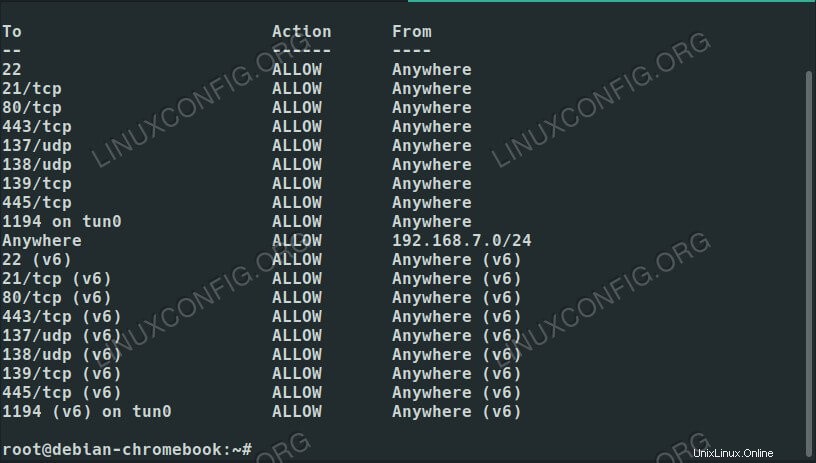 UFW auf Debian 10.
UFW auf Debian 10. Softwareanforderungen und verwendete Konventionen
| Kategorie | Anforderungen, Konventionen oder verwendete Softwareversion |
|---|---|
| System | Debian 10 Buster |
| Software | UFW |
| Andere | Privilegierter Zugriff auf Ihr Linux-System als root oder über sudo Befehl. |
| Konventionen | # – erfordert, dass bestimmte Linux-Befehle mit Root-Rechten ausgeführt werden, entweder direkt als Root-Benutzer oder durch Verwendung von sudo Befehl$ – erfordert, dass bestimmte Linux-Befehle als normaler, nicht privilegierter Benutzer ausgeführt werden |
So installieren Sie UFW
UFW ist direkt in den Debian-Repositories verfügbar. Fahren Sie fort und installieren Sie es. Im Gegensatz zu anderen Debian-Diensten startet UFW nicht sofort, sodass Sie sich keine Sorgen machen müssen, dass Sie ausgesperrt werden.
$ sudo apt install ufw
So legen Sie die Standardeinstellungen für UFW fest
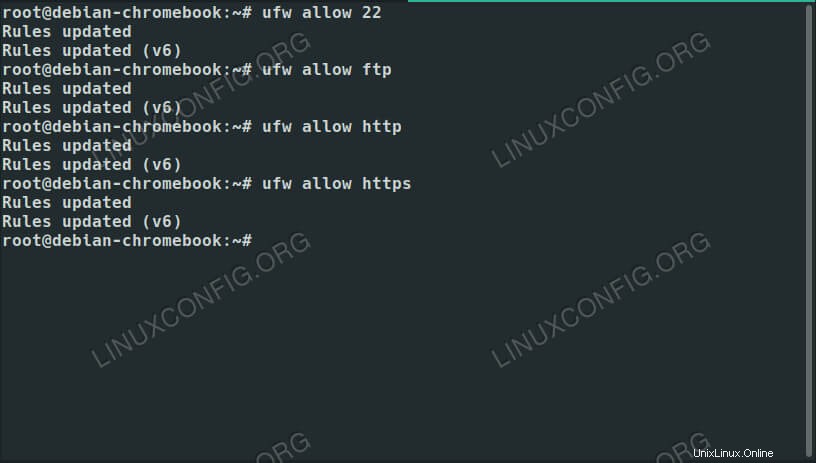 UFW-Zulassung von Ports unter Debian 10.
UFW-Zulassung von Ports unter Debian 10. Der erste Schritt beim Einrichten einer Firewall ist das Festlegen Ihres Standardverhaltens. Es ist im Allgemeinen eine gute Idee, eingehende Anfragen standardmäßig zu verwerfen und ausgehenden Datenverkehr zuzulassen. Wenn Sie lieber alles blockieren möchten, können Sie das tun, aber seien Sie bei der Einrichtung vorsichtig.
$ sudo ufw default deny incoming $ sudo ufw default allow outgoing
Anschlüsse zulassen
Jetzt können Sie damit beginnen, bestimmten eingehenden Datenverkehr zuzulassen. Der naheliegendste und einfachste Weg, dies zu tun, ist die Verwendung von Ports. Beginnen Sie damit, den wichtigsten Port zuzulassen, um den Zugriff zu ermöglichen, Port 22 für SSH.
$ sudo ufw allow 22
Sie können auch andere gängige Ports zulassen. Auf einem Webserver möchten Sie beispielsweise HTTP- und HTTPS-Datenverkehr zulassen.
$ sudo ufw allow 80 $ sudo ufw allow 443
Wenn Sie etwas Nicht-Standard haben, können Sie das immer auch eingeben. Tatsächlich können Sie die Anordnung von Ports mit einem Doppelpunkt (:) zulassen.
$ sudo ufw allow 27015:27030
UFW hat auch die Möglichkeit, anstelle einer Nummer den Namen gemeinsamer Ports zu verwenden. Wenn Sie beispielsweise FTP zulassen möchten:
$ sudo ufw allow ftp
Wie Sie vielleicht schon erraten haben, funktionieren alle diese umgekehrt, indem Sie deny verwenden anstelle von allow .
$ sudo ufw deny 25
So lassen Sie Schnittstellen zu
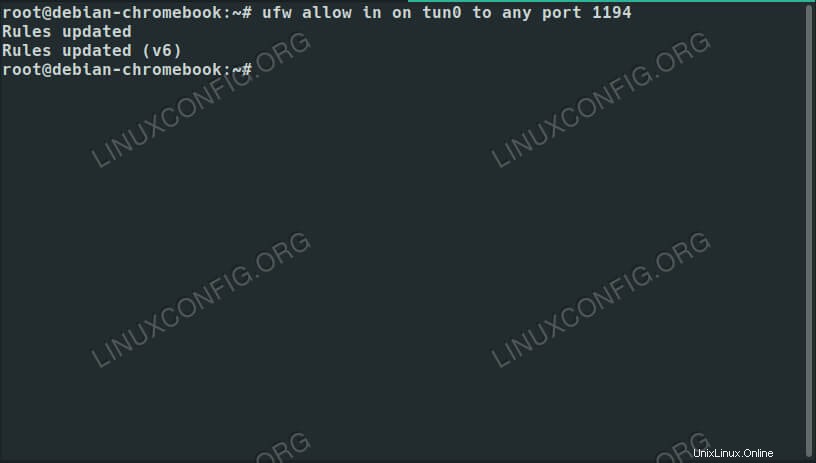 UFW Allow-Schnittstelle unter Debian 10.
UFW Allow-Schnittstelle unter Debian 10. Wenn Sie Datenverkehr nur auf einer bestimmten Schnittstelle zulassen möchten, aber nicht auf einer anderen, können Sie dies ebenfalls angeben.
$ sudo ufw allow in on eth0 to any port 22
Auch hier können Sie es umkehren, um den Datenverkehr auf einer bestimmten Schnittstelle zu verweigern.
$ sudo ufw deny in on eth0 to any port 22
Protokoll zulassen
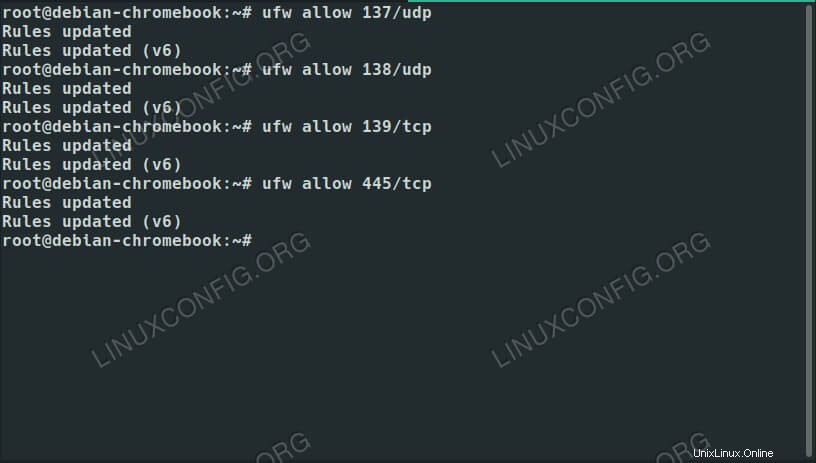 UFW-Zulassungsprotokoll unter Debian 10.
UFW-Zulassungsprotokoll unter Debian 10. Wenn Sie nur ein bestimmtes Protokoll (TCP oder UDP) über einen Port zulassen möchten, können Sie dies ebenfalls tun. Das ist großartig für Dienste wie Samba, die mit bestimmten Protokollen arbeiten.
$ sudo ufw allow 137/udp
Zulassen von IP-Adressen
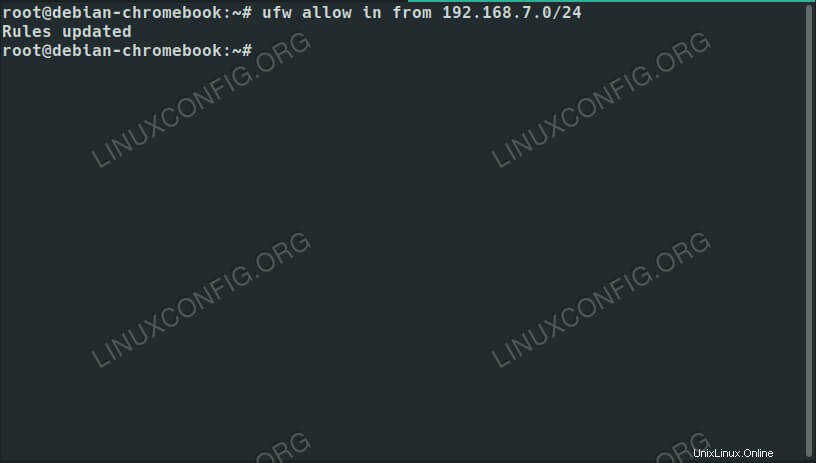 UFW Allow IP auf Debian 10.
UFW Allow IP auf Debian 10. Sie können auch bestimmte IP-Adressen angeben, von denen Datenverkehr zugelassen werden soll. Wenn Sie den SSH-Verkehr aus Sicherheitsgründen auf eine bestimmte IP-Adresse beschränken möchten, wäre dies eine Möglichkeit, dies zu erreichen.
$ sudo ufw allow from ##.##.###.### to any port 22
Dasselbe funktioniert auch mit Bereichen von IP-Adressen.
$ sudo ufw allow from 192.168.1.0/24 to any port 445
So aktivieren Sie UFW
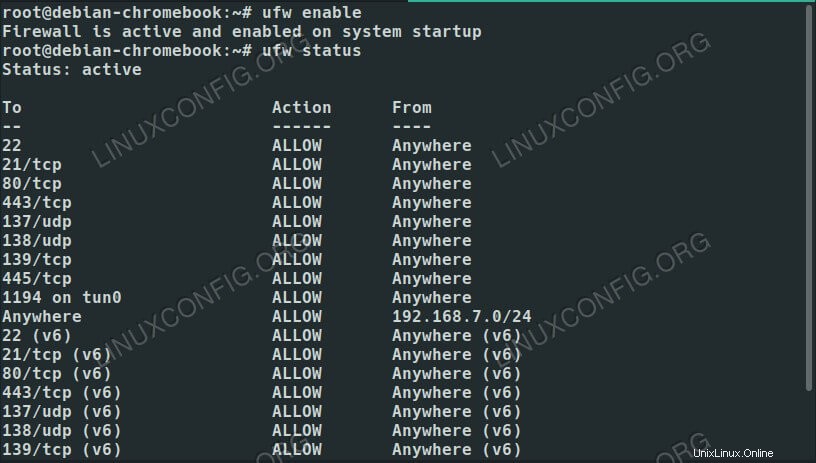 Aktivieren Sie UFW unter Debian 10.
Aktivieren Sie UFW unter Debian 10. Sobald Sie die gewünschten Ports zugelassen haben, können Sie UFW starten und beim Booten aktivieren.
$ sudo ufw enable
Um den Status Ihrer Firewall und die verwendeten Regeln zu überprüfen, führen Sie Folgendes aus:
$ sudo ufw status
Wenn Sie UFW aus irgendeinem Grund deaktivieren möchten, können Sie das genauso einfach tun.
$ sudo ufw disable
Schlussfolgerung
Jetzt können Sie mit UFW loslegen. Denken Sie daran, dass dies nur die Bausteine sind, sodass Sie alles zusammenstellen können, was Sie möchten. UFW ist einfach, aber es ist definitiv möglich, diese Befehle zu etwas insgesamt Komplexerem zu kombinieren.